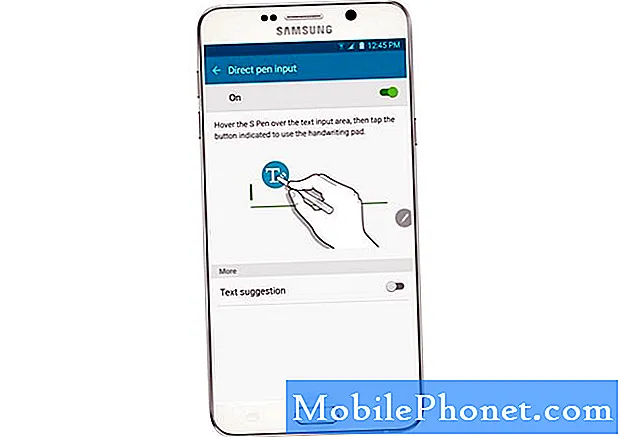Conţinut
- 10 Setări iOS 8 de modificat
- Porniți Hei Siri
- Setările bateriei iOS 8
- Adăugați un ID medical
- Configurați aplicația Health
- Folosiți un nou fundal iOS 8
- Activați Partajarea în familie
- Utilizați Biblioteca foto iCloud
- Tastatură personalizată în iOS 8
- Opțiuni de partajare Safari
- Porniți widgeturile iOS 8
Dacă doriți să obțineți cea mai bună experiență de actualizare iOS 8, trebuie să începeți corect modificând aceste 10 setări iOS 8.
Există zeci de noi funcții interesante pentru iOS 8 disponibile pe iPhone și iPad și vă vom arăta ce setări pentru iOS 8 trebuie să activați pentru a începe să le utilizați imediat.
Actualizarea iOS 8 a Apple este disponibilă ca descărcare gratuită pentru iPhone 4s prin iPhone 5s, iPad 2 prin iPad Air, iPad mini, iPad mini Retina și iPod touch generația a 5-a. IPhone 6 și iPhone 6 Plus sunt livrate cu iOS 8 instalat.
10 Setări iOS 8 de modificat
Vă vom prezenta 10 setări iOS 8 care deblochează aceste noi funcții. Nu aveți nevoie de un nou iPhone 6 pentru a utiliza oricare dintre actualizările de pe această listă. Există multe alte setări pe care le puteți modifica pentru a personaliza iOS 8 în funcție de utilizarea și nevoile dvs., dar acesta este un început esențial.
Pentru mai multe informații, consultați manualul iOS 8, care vă prezintă toate caracteristicile și setările iOS 8.
Porniți Hei Siri

Porniți Hei Siri în iOS 8 pentru a invoca rapid Siri fără a atinge iPhone-ul.
Actualizarea iOS 8 permite iPhone-ului dvs. să asculte întotdeauna Hey Siri, astfel încât să puteți lansa asistentul fără să apăsați butonul de pornire. Acest lucru funcționează numai atunci când este conectat la curent, dar acest lucru îl face în continuare util pentru conducere și când este pe încărcător peste noapte. Cum se folosește Hei Siri în iOS 8.
Mergi la Setări -> General -> Siri -> Permite Hei Siri -> Activat pentru a activa această caracteristică. Când iPhone-ul este conectat, puteți spune „Hei Siri” și apoi întrebați ce se joacă, spuneți-i să seteze o alarmă sau să obțină indicații - sau practic orice poate face Siri în timp ce țineți telefonul.
Setările bateriei iOS 8

Găsiți aplicații folosind durata de viață a bateriei iPhone în iOS 8.
Există o nouă setare minunată pentru iOS 8 despre care trebuie să știți. Apple arată acum ce aplicații utilizează cea mai mare autonomie a bateriei în iOS 8. Acest lucru vă permite să înțelegeți de ce bateria iPhone-ului dvs. este descărcată atât de devreme în timpul zilei.
Accesați Setări -> General -> Utilizare -> Utilizare baterie pentru a vedea ce aplicații folosesc cel mai mult durata de viață a bateriei. Dacă scrie activitate de fundal, atunci include actualizări în timp ce nu utilizați acest lucru. Puteți dezactiva Reîmprospătarea aplicației de fundal dacă doriți să preveniți acest lucru.
Pe ecranul de utilizare puteți, de asemenea comutați pe procentul bateriei pentru a vedea câtă durată de viață a bateriei vă mai rămâne.
Adăugați un ID medical

Creați un ID medical în iOS 8.
Ecranul de blocare iOS 8 include acum un ID medical care listează informații medicale importante și contacte de urgență. Dacă setați acest lucru, un prim răspuns ar putea afla informații importante chiar dacă nu le puteți ajuta.
Deschide Aplicație pentru sănătate -> ID medical - Creați ID medical -> Afișați când este blocat -> Activat. Apoi completați restul informațiilor. După ce ați terminat, există o opțiune de identificare medicală pe apelatorul de urgență de pe ecranul de blocare iOS 8.
Configurați aplicația Health

Configurați aplicația de sănătate iOS 8.
Noua aplicație iOS 8 Health este încă în creștere, pe măsură ce Apple așteaptă să aprobe noi aplicații de sănătate, dar puteți începe să o utilizați cu senzorii încorporați de pe iPhone acum.
Deschideți aplicația Health, atingeți Health Data. De aici puteți alege ce informații să afișați. În prezent, nu există multe aplicații care să poată urmări acest lucru și să îl adauge automat, dar ar trebui să vedem surse noi în curând.
Folosiți un nou fundal iOS 8

Folosiți noile imagini de fundal iOS 8.
Apple oferă o colecție de imagini de fundal iOS 8 interesante pentru a alege. Dacă te-ai săturat de tapetul standard pentru iPhone pe care l-ai lăsat după ce ai cumpărat iPhone-ul acum un an, alege unul dintre acestea.
Mergi la Setări -> Tapet -> Alegeți tapet nou și alegeți una dintre noile opțiuni Still. De asemenea, puteți utiliza opțiunile de mai jos pentru a alege din propriile fotografii, dacă doriți.
Activați Partajarea în familie
În iOS 8 puteți activa Family Sharing, astfel încât toate achizițiile să fie partajate între membrii familiei și să existe o notificare pentru achizițiile de aplicații și în achizițiile de aplicații de la copii, care necesită aprobarea părinților înainte ca aceasta să fie finalizată.

Alegeți dacă doriți să partajați planuri și să gestionați membrii familiei.
Iată un ghid pentru a activa iOS 8 Family Sharing și ce trebuie să știți despre noua opțiune. După ce activați acest lucru și membrii familiei acceptă invitația, toată lumea poate vedea aplicații, filme, muzică și achiziții iBooks pe toate dispozitivele lor. Acest lucru funcționează cu diferite ID-uri Apple și puteți crea și un ID Apple pentru copii.
Toată lumea are nevoie de conectare la același card de credit pentru achiziții, deci nu doriți să invitați pe oricine în familia dvs.
Utilizați Biblioteca foto iCloud

Sincronizați toate fotografiile cu Biblioteca iCloud pe iOS 8.
În iOS 8 puteți activa funcția iCloud Photo Library pentru a păstra copiile de rezervă ale tuturor fotografiilor pe toate dispozitivele dvs. Aceasta este încă în versiune beta, deci este posibil ca nu toată lumea să dorească să o activeze, dar lucrurile merg bine pentru noi până acum.
Pentru a utiliza acest lucru, accesați Setări -> iCloud Photo Library -> Activat. Pentru majoritatea utilizatorilor, selectați Optimizați stocarea iPhone. Originalele de dimensiuni complete vor fi în continuare pe dispozitivul cu care ați făcut fotografia sau videoclipul și în curând și pe computer.
Tastatură personalizată în iOS 8

Iată o privire la tastatura iOS 8 de la SwiftKey.
iOS 8 permite în cele din urmă utilizatorilor să adauge o nouă tastatură personalizată pe iPhone. Există multe tastaturi iOS 8 disponibile în App Store, cum ar fi SwiftKey gratuit și Swype de 0,99 USD și multe altele. Cumpărați sau descărcați o nouă tastatură iOS 8 pentru a începe. După ce descărcați aplicația, deschideți-o pentru a modifica setările sau pentru a personaliza previziunile pe care le permite.
Apoi du-te la Setări-> General -> Tastatură -> Tastaturi -> Adăugare tastatură nouă -> apăsați pe numele tastaturii. Pentru unii trebuie, de asemenea Apăsați din nou pe nume și apoi permiteți accesul complet.
Într-o aplicație puteți apoi să atingeți globul de pe tastatură pentru a comuta. În timp ce utilizați una dintre aceste tastaturi, nu puteți utiliza dictarea.
Opțiuni de partajare Safari

Personalizați opțiunile de partajare iOS 8.
În Safari puteți alege acum noi opțiuni de partajare și chiar include aplicații care vă permit să vă conectați la site-uri web. Deschideți Safari și atingeți pictograma de partajare în mijlocul barei de instrumente de jos.Glisați de la dreapta la stânga pe aplicații până când vedeți Mai multe și atingeți aceasta.
Acum puteți activa și dezactiva aplicațiile terță parte și puteți schimba ordinea, astfel încât aplicațiile pe care le partajați frecvent să fie întotdeauna în partea din față. Utilizați barele de prindere din dreapta pentru a schimba ordinea atingând și deplasându-se în sus sau în jos.
Porniți widgeturile iOS 8

Cum se adaugă un widget iOS 8 și se schimbă ordinea pe iPhone.
Deschideți Centrul de notificări cu o glisare în jos, derulați în partea de jos și apoi apăsați pe Editare pentru a vă vedea widgeturile iOS 8. Poti apăsați pe pictograma plus pentru a adăuga la Centrul de notificări sau atingeți minusul pentru a elimina una.Utilizați barele de prindere în dreapta pentru a muta ordinea widgeturilor pentru a se potrivi nevoilor dvs.
Consultați cele mai bune widget-uri iOS 8 de până acum pentru a începe cu widget-uri noi pentru vreme, productivitate și sănătate, pentru a numi câteva.